Microsoft 365'te akış başlangıç sayfası
Stream'in (SharePoint'te) temeli, Video dosyalarının SharePoint, OneDrive ve Teams'de depolanmasıdır. Microsoft 365'teki Video akışı başlangıç sayfası, kullanıcıların Microsoft 365'te nereye yüklediklerine bakılmaksızın bu videolara geri dönmelerini sağlar. Kullanıcılara yardımcı olur:
- videoları ve Teams toplantı kayıtlarını bulma ve kaldığınız yerden hızlı bir şekilde teslim alma
- paylaşılan veya onlar için yararlı olan yeni içeriği keşfetme
- ekran veya web kamerası kayıtları oluşturma
- kolayca geri dönmek için sık kullanılan videolar
Deneyimi denemek için şuraya gidin:
- Dünya çapında (Standart Çok Kiracılı) & GCC: https://stream.office.com
- GCC Yüksek: https://www.office365.us/launch/stream?auth=2
- Dod: https://www.ohome.apps.mil/launch/stream?auth=2
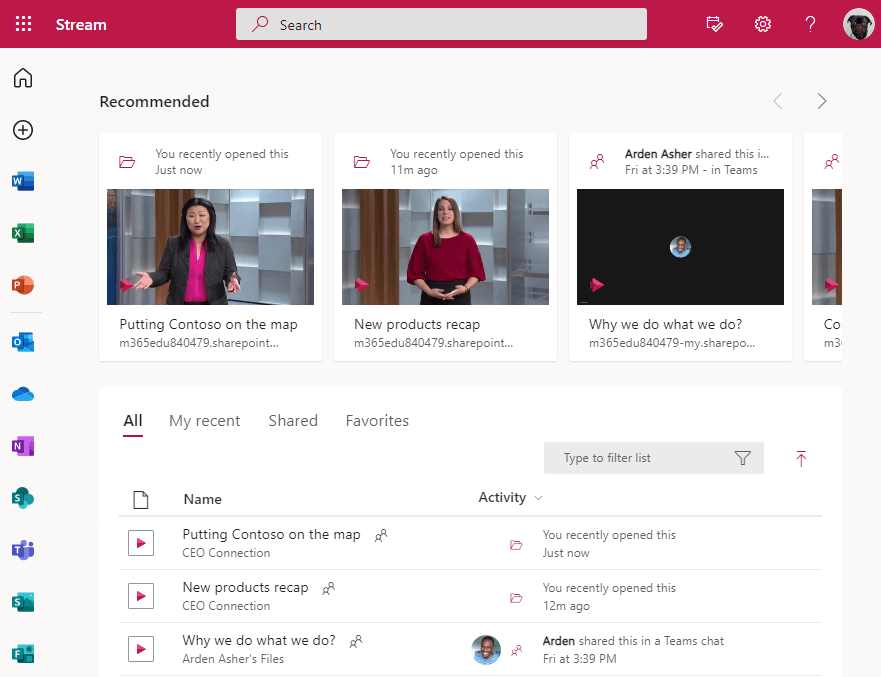
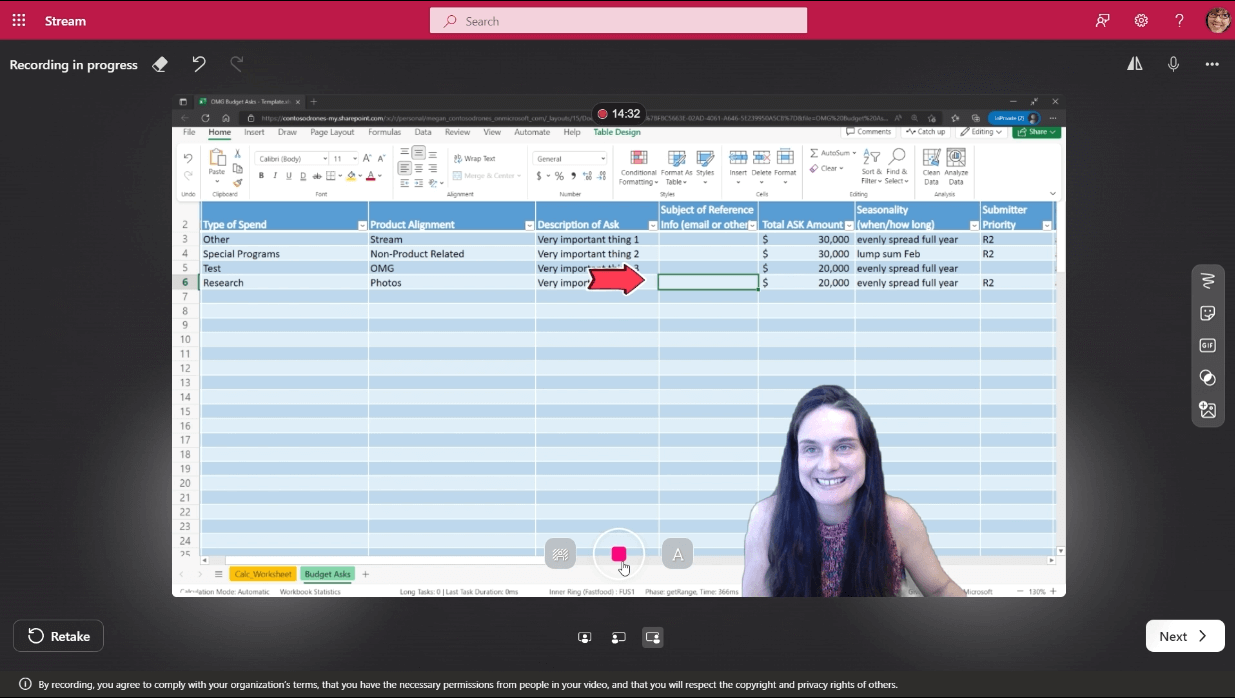
Stream uygulaması kutucuk başlatıcısını Stream'e yönlendirme (SharePoint'te)
Stream (Klasik) Stream'e (SharePoint'te) geçişte. Stream (Klasik) kullanımdan kaldırılana kadar kullanıcılarınıza en uygun Stream deneyimini seçebilirsiniz. Bunu, Microsoft 365 uygulama başlatıcısında Stream kutucuğunun varsayılan hedefini ayarlayarak SharePoint yönetim merkezinde yapın.
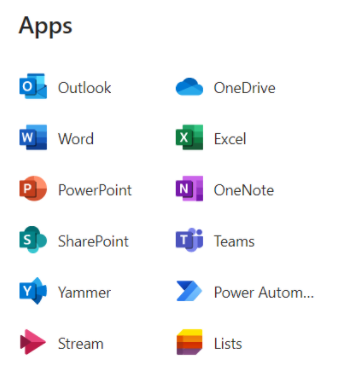
- SharePoint Yönetici Merkezi'nin Ayarlar sayfasına gidin ve kuruluşunuz için yönetici izinlerine sahip bir hesapla oturum açın.
- Uygulama başlatıcı kutucuğunu seçin.
- Kullanıcılarınız için varsayılan hedef olarak ayarlamak istediğiniz seçeneği belirleyin.
- Kaydet'i seçin. Bu değişikliğin etkili olması yaklaşık beş dakika sürer.
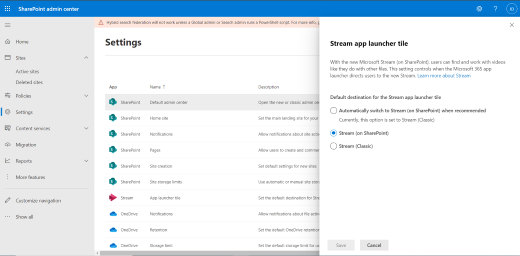
Varsayılan hedef seçenekleri
Önerildiğinde otomatik olarak yeni Stream'e (SharePoint'te) geçin: Bu varsayılan seçenektir. Bu seçeneği seçerseniz veya değiştirmezseniz, kullanıcılar Stream kutucuğunu seçtiğinde Microsoft varsayılan Stream deneyimine karar verir.
Şu anda bu seçenek Stream kutucuğunu Stream'e yönlendirir (SharePoint'te). Kullanıcılarınız Akış kutucuğunu seçtiğinde Microsoft'un ne olacağını değiştirmesini istemiyorsanız, aşağıdaki seçeneklerden birini seçin.
Stream (SharePoint'te): Uygulama başlatıcıdaki Akış kutucuğu, kullanıcıları her zaman Stream'e (SharePoint'te) yönlendirir.
Stream (Klasik): Uygulama başlatıcıdaki Stream kutucuğu, klasik kullanımdan kaldırana kadar kullanıcıları Stream (Klasik) yönlendirir.
Not: Bu ayar bu Mayıs'ta yöneticiler tarafından kullanılabilir olacak. Microsoft 365 Yol Haritası'ndaki tüm Stream (SharePoint'te) özellik sürümleri için zaman çizelgesini gözden geçirin.
Uygulama başlatıcıya özel kutucuk ekleme
Hem Stream (Klasik) hem de Stream (SharePoint'te) uygulamalarının başlatıcıda olmasını istiyorsanız, Microsoft 365 uygulama başlatıcısına yeni deneyime işaret eden özel bir uygulama kutucuğu ekleyebilirsiniz.
stream.office.com işaret eden özel bir uygulama oluşturma
- Kuruluşunuzun SharePoint yöneticisi olarak Microsoft Entra kimliği'ne gidin
- Kurumsal uygulamalar>+ Yeni uygulama
- + Kendi uygulamanızı oluşturma
- Uygulamanıza "Stream (önizleme)" veya "Stream (yeni)" gibi bir ad verin; burada verilen ad Microsoft 365 uygulama başlatıcısında gösterilir
- Galeride bulamadığınız diğer uygulamaları tümleştir (Galeri dışı)Oluştur'u> seçin
- Aşağıdaki Stream logo görüntülerinden birini kaydedin. Resmi bilgisayarınıza kaydetmek için sağ tıklayın ve Resmi farklı kaydedin
- Özellikler sekmesi >Logo>Dosya> seçin kaydedilen Stream logo görüntüsü dosyasını > karşıya yükleyin Kaydet
- Kullanıcılar ve gruplar sekmesi >+ Kullanıcı/grup> ekle Bu uygulamayı> atamak istediğiniz kullanıcıları veya AD güvenlik grubunu ekleyin
- Çoklu oturum açma sekmesi >Bağlı>Oturum Açma URL'si> Enter "https://stream.office.com" >Kaydet
Daha fazla bilgi için bkz. Microsoft Entra kimliğinde özel uygulama oluşturma
Özel uygulamanızı oluştururken kullanabileceğiniz logolar. (Görüntüyü bilgisayarınıza kaydetmek için sağ tıklayın ve Resmi farklı kaydedin .)
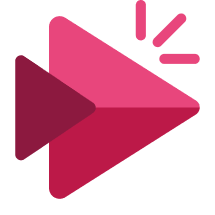
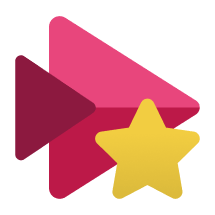
Özel bir uygulamayı Microsoft 365 uygulama başlatıcısına sabitleme
Yukarıda oluşturduğunuz özel uygulamayı kullanıcınızın Microsoft 365 uygulama başlatıcısına sabitlemek istiyorsanız, bunu Microsoft Entra kimliği aracılığıyla da yapabilirsiniz.
- Kiracınızın yöneticisi olarak Microsoft Entra kimliğine gidin
- Kullanıcı>Kullanıcı ayarları
- Kurumsal uygulamalar>Son kullanıcıların uygulamalarını başlatma ve görüntüleme şeklini yönetme altında
- Office 365 Ayarlar> altında , + Uygulama ekle 'yi görmek > için son kullanıcılarınız için varsayılan bir uygulama > ekleyin Yukarıda oluşturduğunuz özel uygulamayı seçin
Daha fazla bilgi için bkz. Uygulamaları sabitlemek için Microsoft Entra yönetim merkezini kullanma
Ayrıca bkz.
Stream hakkında daha fazla bilgi (SharePoint'te)